Операционная система Windows 10: отзывы, возможности, преимущества
С появлением десятой версии операционной системы Windows у многих пользователей прошлых систем возникла достаточно серьезная проблема, состоящая в том, переходить ли на новую ОС или все же работать на устаревшей. Отзывы о Windows 10 разделились. Одни хвалят систему за ее небывалую производительность, другие ненавидят ее по причине слишком большого количества одновременно работающих и никому ненужных фоновых процессов и слежения за пользовательскими действиями. Так кто же прав?
Windows 10: отзывы о первой версии
Изначально первая модификация Technical Preview стала доступной для апгрейда имеющихся систем седьмой и восьмой модификаций. Заметьте, именно в виде обновления существующей ОС без потери работоспособности всех установленных программ и устройств. Служба обновления Windows 10 запускалась только с согласия пользователя и при условии, что на компьютере были установлены все самые последние апдейты и сервис-паки для имеющейся системы.
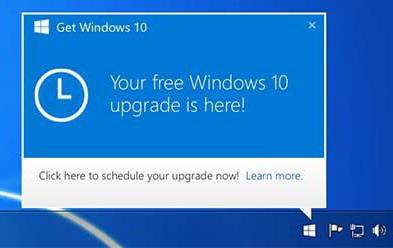
Ее значок постоянно «висел» в системном трее, выдавая предложение для постановки в очередь (сначала только так можно было загрузить необходимый дистрибутив). Правда, специалисты Microsoft оставили лазейку всем тем пользователям, которые не хотели ждать своей очереди, выложив на официальном сайте утилиту Media Creation Tool, с помощью которой можно было сразу же установить новую систему.
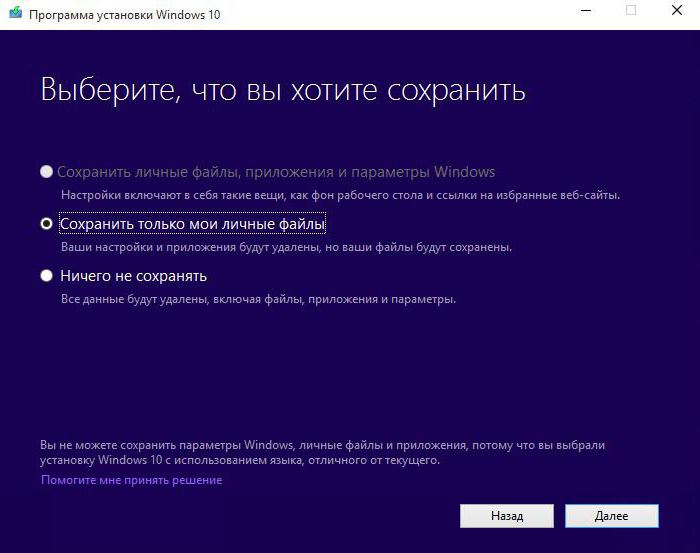
Служба обновления Windows 10 (апгрейда) в этом случае срабатывала таким образом, что сначала скачивались файлы установщика, а потом производилась инсталляция. Но! Самое главное состояло в том, что все это, в отличие от предыдущих систем, производилось бесплатно (но только для пользователей лицензионных версий Windows 8 и 7).
Кроме того, еще одним огромным плюсом можно назвать наличие возможности возврата к предыдущей системе в течение тридцати дней, чего раньше никогда не было. Зато, если пользователь не собирался (или не собирается) делать откат, файлы старой системы и установочные пакеты можно безболезненно удалить. А это порядка 30 Гб. Вот только удаление следует производить посредством встроенного инструмента очистки диска, а не вручную.
Системные требования
Первые отзывы о Windows 10 выглядели достаточно сумбурно, хотя абсолютное большинство пользователей, испробовавших систему в работе, говорили о том, что эта ОС не имеет слишком уж завышенных требований к «железу».
Действительно, системе для нормальной работы нужен-то всего 2-ядерный процессор среднего класса и 1 Гб оперативной памяти для 32-разрядной ОС и 2 Гб для архитектуры 64 бита. Парадокс заключается в том, что «семерка» на такой конфигурации может работать достаточно медленно, в то время как Windows 10 (отзывы это подтверждают) выглядит намного шустрее.
Интерфейс: что нового?
Основные элементы интерфейса остались неизменными. Правда, если посмотреть на «Рабочий стол» Windows 10 и «Панель задач», можно заметить, что разработчики вернули на место кнопку пуска, от которой пытались избавиться в восьмой версии системы.
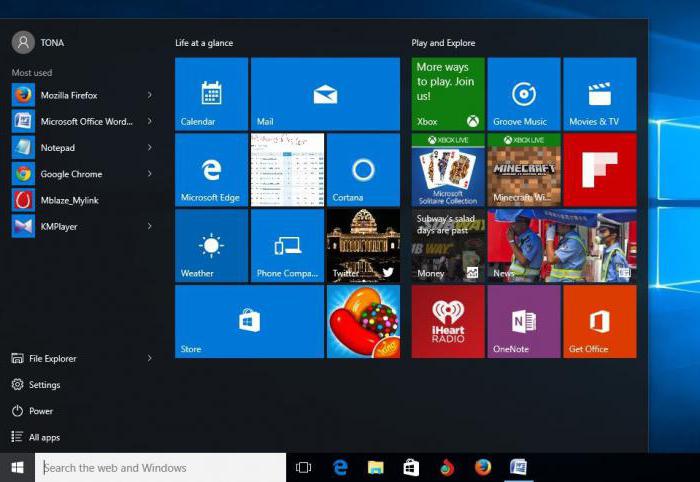
Собственно, и само меню «Пуск» претерпело достаточно много изменений, поскольку в нем наряду с классическим видом присутствуют элементы управления интерфейса Metro, доставшегося «десятке» от восьмой модификации. По всей видимости, это было сделано для упрощения работы в планшетном режиме, в который можно переключиться через раздел уведомлений в системном трее. Там же имеется достаточно много дополнительных функций, которые можно настроить по своему желанию (например, быстрое дублирование или проецирование экрана).
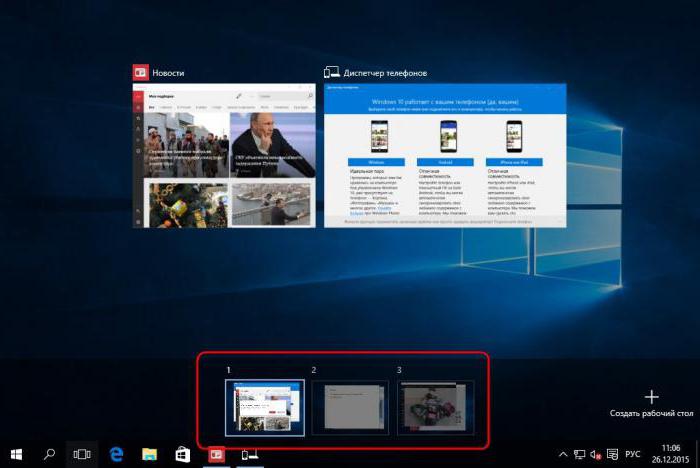
«Рабочий стол» Windows 10 имеет еще одно интересное свойство, о котором многие просто не знают – его можно не только расширить, но и сделать несколько аналогов с разными виджетами по типу того, как это выглядит на смартфонах и планшетах.
Наконец, появление усовершенствованной помощницы Cortana, которая может не только давать советы, но и выполнять некоторые пользовательские действия по управлению компьютером, стало настоящим прорывом. Siri от Apple или аналогичная служба Windows 8.1 не идут ни в какое сравнение. Вот только без иноязычного интерфейса русскоговорящим пользователям активировать ее не получится.
«Панелей управления» стало две: стандартная и раздел параметров. До обычной добраться не так-то просто, хотя можно использовать команду control в меню «Выполнить». Настройки хоть иногда и дублируются, но в некоторых моментах достаточно разнятся (например, удаление программ).
Сравнение производительности Windows 7 и Windows 10
Что касается производительности, кто бы там что ни говорил, «десятка» все равно на голову выше «семерки». Не говоря о специализированных тестах, которые обычному пользователю в плане производительности не скажут ровным счетом ничего, в качестве показателя можно привести отзывы о загрузке обеих ОС на одной и той же конфигурации.
Windows 7 при всех отключенных службах автозагрузки стартует со временем примерно в минуту-полторы. А вот Windows 10 при тех же условиях загружается по времени до 30 секунд. Некоторые, правда, утверждают, что старт на процессоре Core i5 3,4 ГГц с 8 Гб ОЗУ занимает 5 и 6 секунд соответственно. Абсолютная чушь! На ноутбуке Dell с 8 Гб оперативной памяти и 2-ядерным 2-потоковым процессором Core i7 второго поколения как раз и присутствуют параметры, указанные выше (проверено). Зато всеми признано, что из режима сна и гибернации Windows 10 выходит намного быстрее.
Запуск программ остался неизменным. Вот только «десятка» при старте исполняемого файла от имени администратора «думает» несколько дольше. Это и понятно, ведь есть встроенные средства защиты, кроме всем уже известных служб вроде брэндмауэра и TrustedInstaller, тут срабатывает еще и встроенный антивирус. Да и права так называемого суперадминистратора существенно расширены.
Вопросы лицензирования
Если говорить о том, как узнать, лицензионная ли Windows 10, для начала следует определиться с методом установки системы. Если использовалась утилита MCT, описанная выше, можете не сомневаться, что дистрибутив был скачан с официального сайта Microsoft.
С другой стороны, определиться с лицензией и активацией системы можно совершенно просто, используя для этого обычное меню ПКМ (правой кнопки мыши) на значке компьютера (который, кстати, на «Рабочем столе» отсутствует, а находится исключительно в «Проводнике»).
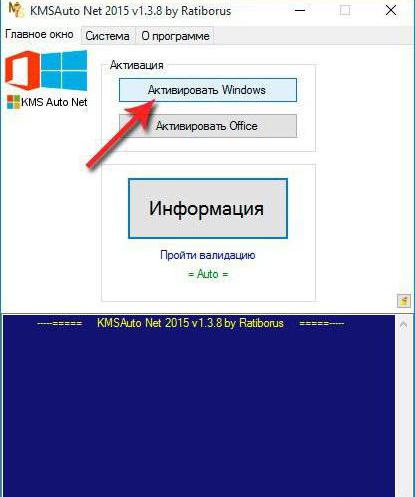
Если система не активирована, через время на экране появится соответствующее уведомление, а большинство системных функций будет заблокировано. Как выйти из такой ситуации? Элементарно (хоть и незаконно)! Необходимо использовать портативную утилиту KMSAuto Net, которая способна активировать любую из известных Windows-систем, и согласиться с созданием задачи в «Планировщике заданий», после чего «переактивация» будет выполняться в фоновом режиме без участия пользователя.
Обновление
Изначально корпорация Microsoft заявляла, что, мол, Windows 10 настолько безупречна, что ей обновления не потребуются, и их выпуск не планируется вообще. Как уже понятно, все это оказалось огромным фейком, поскольку под действием даже самых примитивных вирусов система начала «слетать». Вообще, откровенно говоря, система безопасности – не самая сильная сторона операционных систем от Microsoft.
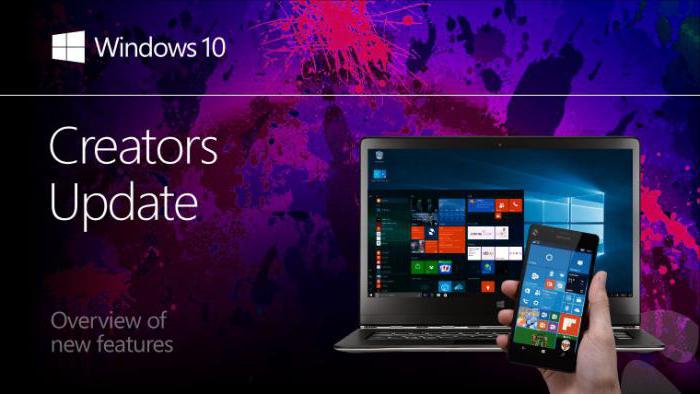
Тем не менее апдейты выходят постоянно и не имеют тех «косяков», которые проявлялись при установке некоторых пакетов в Windows 7 (некоторые для восстановления работоспособности системы приходилось не только удалять, но и изолировать, чтобы они не инсталлировались в дальнейшем). А если взять в расчет специальные обновления вроде Anniversary Update или Creators Update (для Windows 10), их можно сравнить с сервис-паками, которые в свое время выпускались для версий XP и 7.
Что предусмотрено для людей с ограниченными возможностями?
Теперь несколько слов о том, что предлагает Windows 10 для людей с ограниченными возможностями. Если раньше были предусмотрены инструменты вроде экранной лупы, то теперь их стало намного больше (причем даже в стационарных версиях).
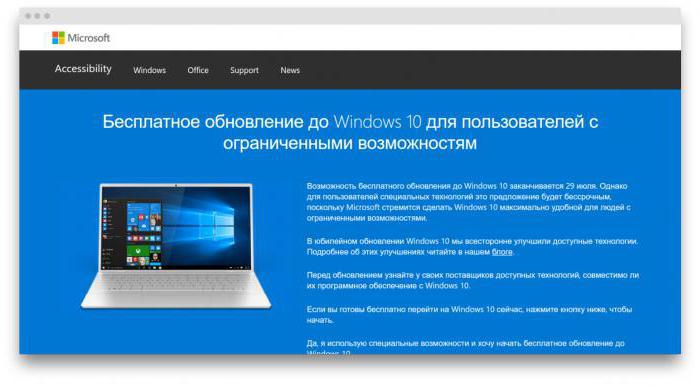
Для того чтобы использовать Windows 10 людям с ограниченным возможностями, достаточно просто обновить систему посредством специальной версии пакета Anniversary Update. Тут вам и преобразование текста в голосовое произношение (Text-to-Speech), и назначенные сочетания клавиш для выполнения той или иной операции, и добавление множества распознаваемых языков, и сканирование (определение) интересов в режиме навигации по веб-сайтам, и шесть уровней распознавания многословных сочетаний, и наличие так называемого голосового рассказчика (Narrator), и еще много-много всего.
Драйверы и программы
Что касается драйверов и программ, изначально конкретно под Windows 10 никто ничего не выпускал, поскольку после апгрейда и так все работало нормально. Но со временем некоторые разработчики программного обеспечения стали ориентироваться исключительно на десятую версию, учитывая все ее возможности.

Так, например, игры и приложения, связанные с мультимедиа, стали требовать наличие в системе платформы DirectX 12, которую на «семерку» установить просто невозможно (не говоря уже об XP). Некоторые программы и драйверы, установленные в систему заново, могли и не работать, но сейчас такой проблемы нет.
Программное обеспечение
К сожалению, как-то особо выделить лучшие программы для Windows 10 не получается. Все зависит от того, что именно предпочитает каждый пользователь. Тем не менее с уверенностью можно утверждать, что десятая версия в значительной мере ориентирована на игры (для этого есть даже средство записи их прохождения в реальном времени и поддержка игровых консолей) и обработку мультимедиа-контента. Но в целом новая операционная система, несмотря даже на слежение, заслуживает всяческих похвал. Ну а что касается тех пользователей, которые жалуются на слежение за их действиями, можно сказать только одно: «Сами виноваты». Все эти опции можно было отключить еще на стадии установки, хотя и в работающей системе сделать это можно. Правда, придется потратить немало времени.
Похожие статьи
- Лучший бесплатный антивирус для Windows 10: обзор, особенности и отзывы
- "Виндовс Медиа Центр" - описание, особенности, рекомендации и отзывы
- Windows 10 Mobile: обзор операционной системы, настройки
- Microsoft Security Essentials: отзывы и практика использования
- Какая Windows лучше? Отзывы пользователей
- Антивирус 360 Total Security: отзывы специалистов и пользователей
- Система 10 (10-я версия Windows): вопросы обновления и восстановления
